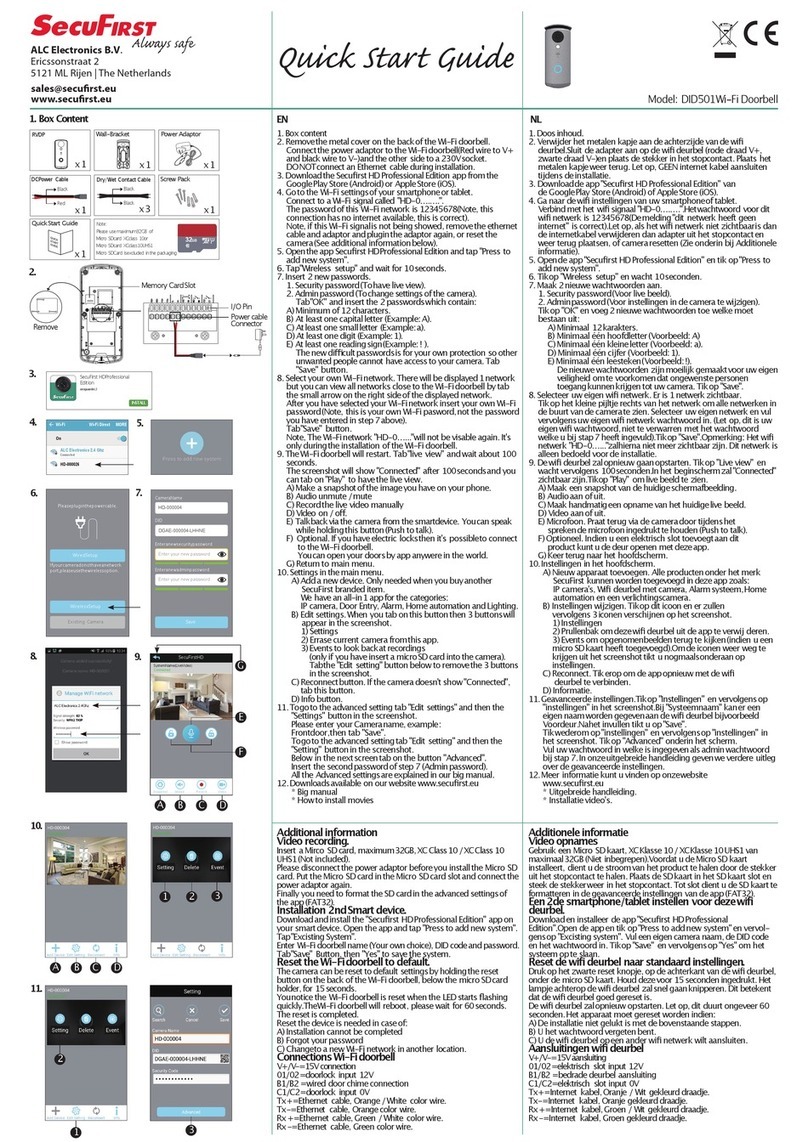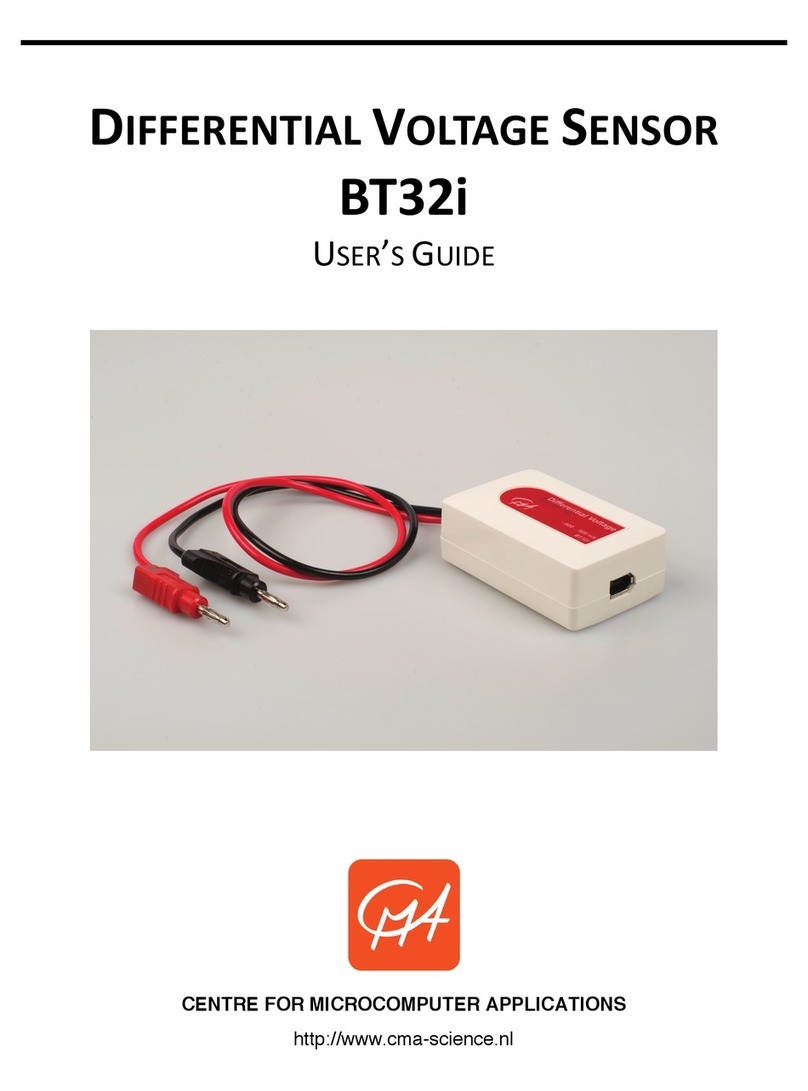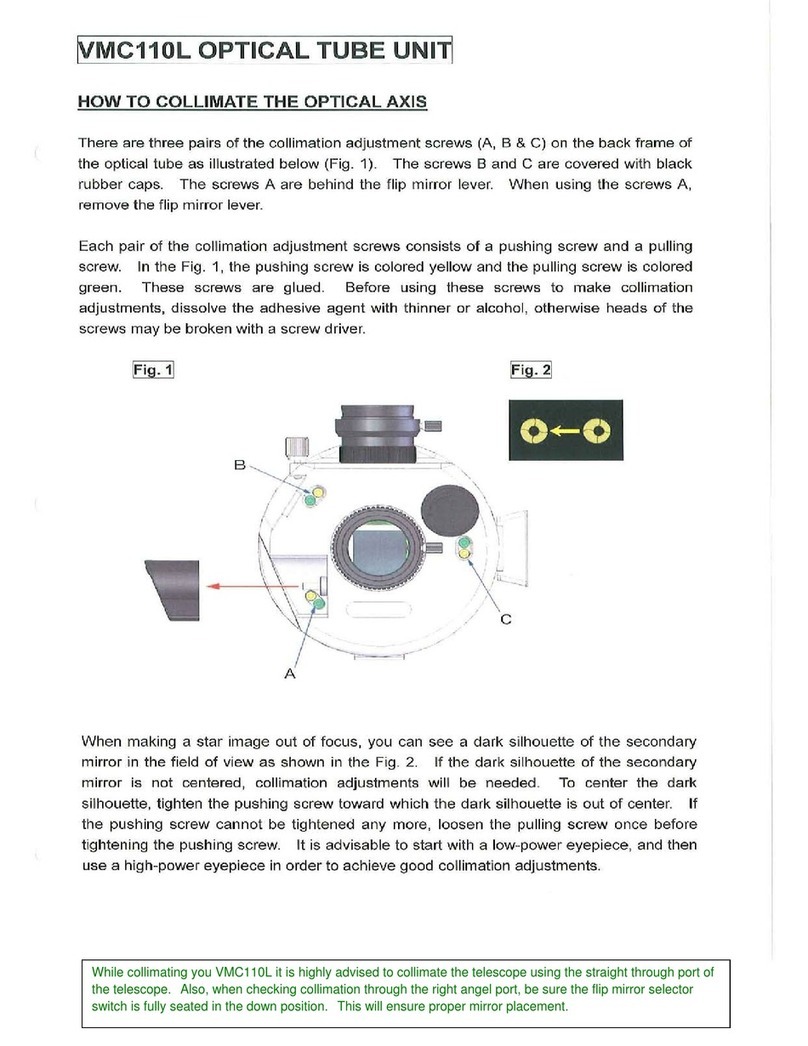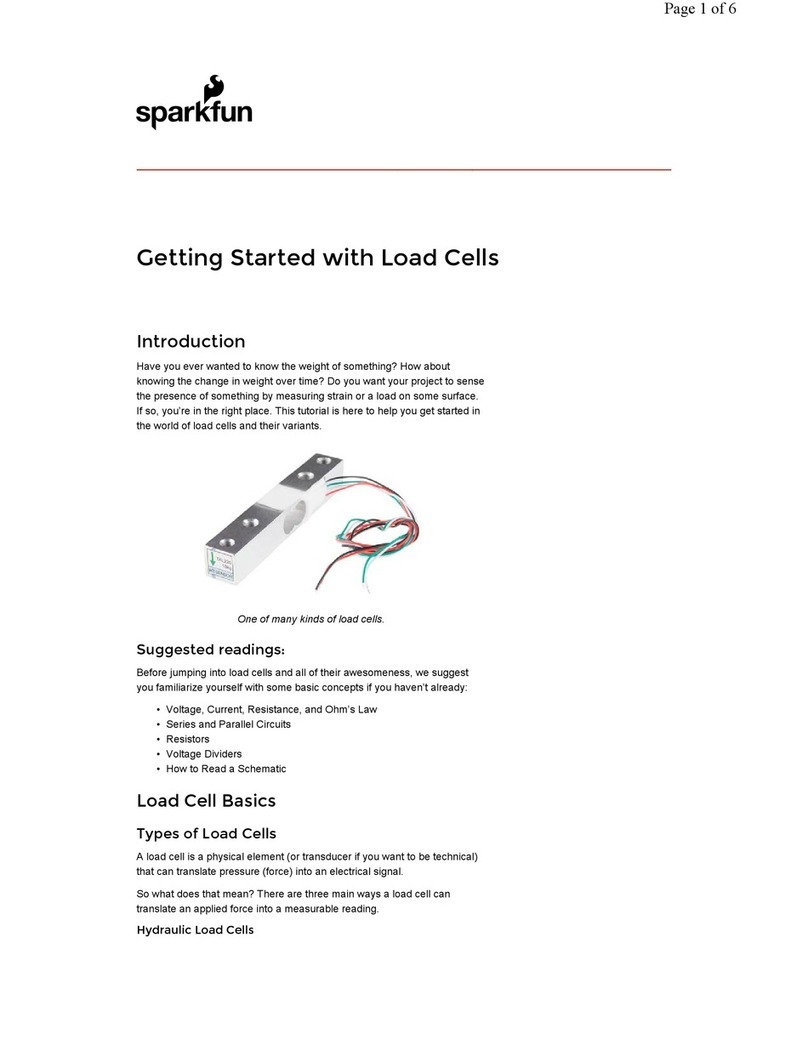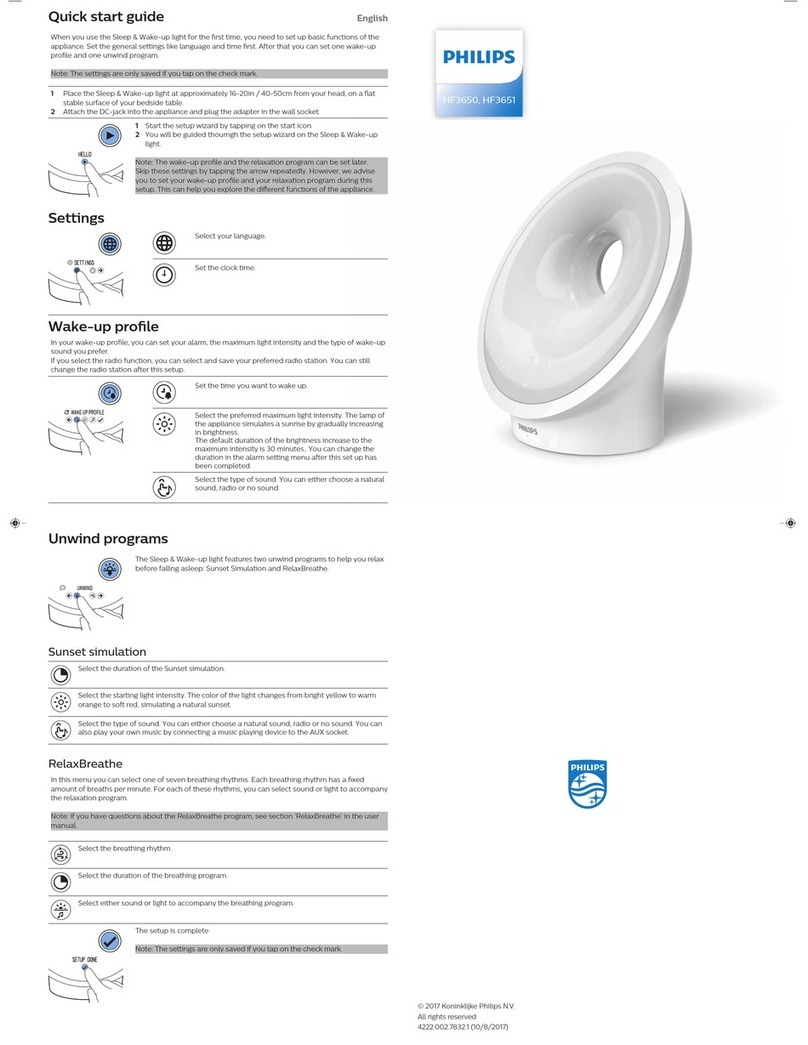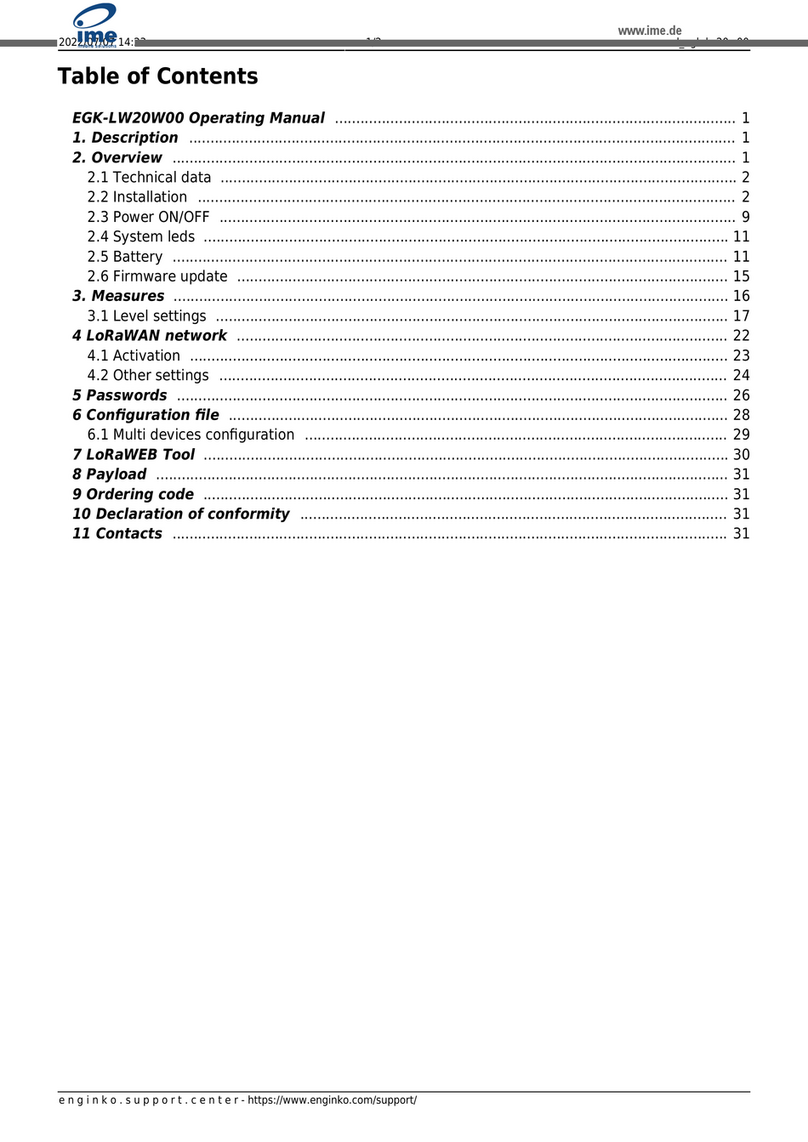ThinkPad Stack 10000mAh Power Bank User manual
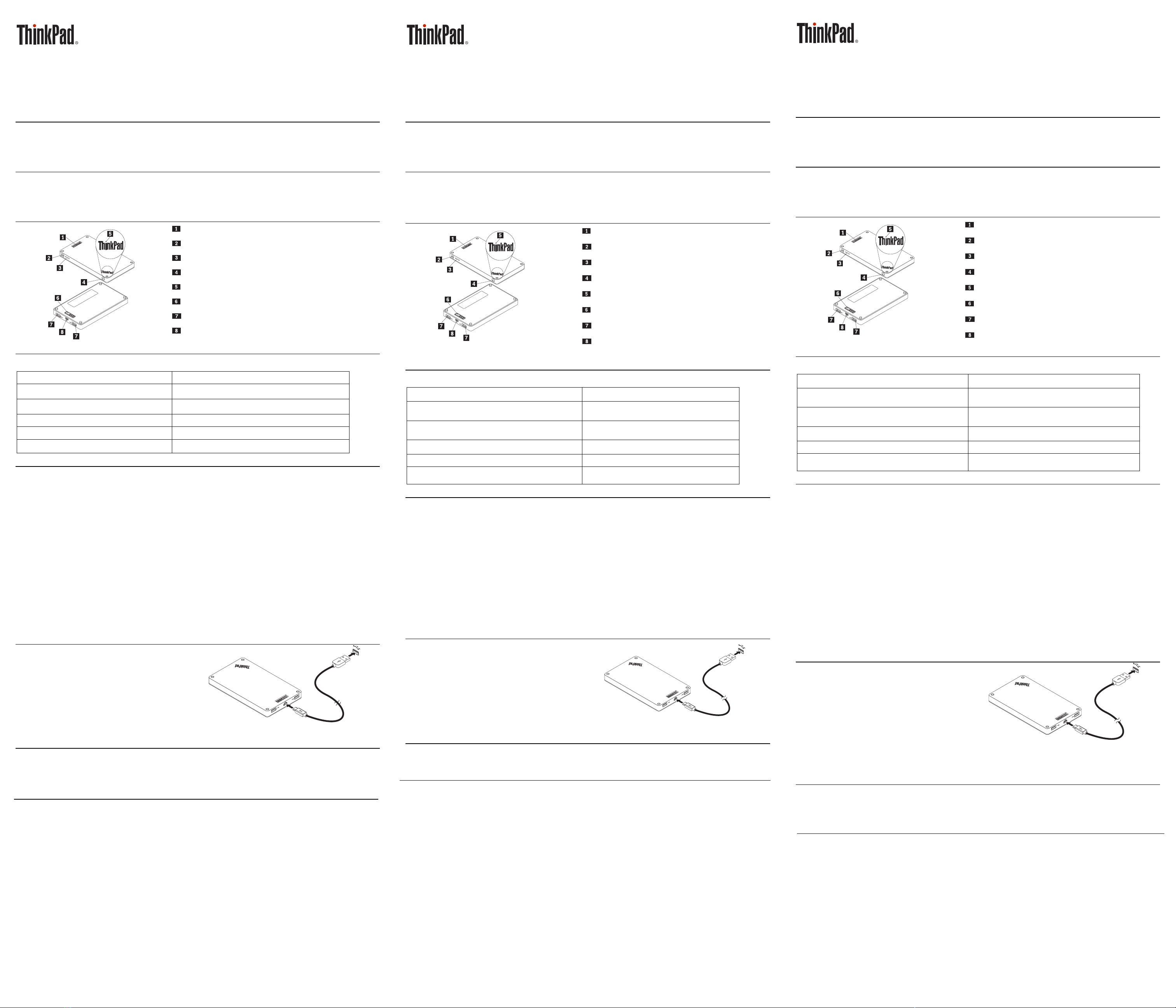
ThinkPad Stack 10000mAh Power Bank
User Guide
Safety information
Attention: Keep magnetically sensitive items, such as electronic devices and storage media, more than 10 cm or 4 inches away
from the ThinkPad®Stack 10000mAh Power Bank (hereafter call the power bank). The strong magnetic fields generated by the
magnets contained in the power bank might damage magnetically sensitive items.
Introduction
The power bank can charge the ThinkPad Stack Bluetooth Speaker (hereafter called the speaker) and supply power to the
ThinkPad Stack Wireless Router (hereafter called the router) by Pogo® pins or Pogo pads.
The power bank also enables you to charge two mobile phones by Universal Serial Bus (USB) 2.0 connectors at the same time.
Parts and locations
Pogo pins
Battery icon indicator
Battery status indicators
Battery status button
ThinkPad logo indicator
Pogo pads
USB 2.0 connector
Micro USB 2.0 connector
Battery status indicators
Press the battery status button to light up the battery status indicators on the power bank.
Battery status indicators Battery power remaining
Four indicators are lit in green. > 80%
Three indicators are lit in green. 50% - 80%
Two indicators are lit in green. 20% - 50%
Only one indicator is lit in green. < 20%
Only one indicator is lit in amber. < 10%
Using the power bank
Press the battery status button to check the battery status before using the power bank.
Stacking a device to the power bank
When you stack a device to the power bank, ensure that Pogo pins of the device align with Pogo pads of the power bank, or Pogo
pads of the device align with Pogo pins of the power bank.
Charging the speaker
Stack the speaker to the power bank, and the power bank starts to charge the speaker.
Supplying power to the router
Stack the router to the power bank and press the power button of the router to power on the router. The power bank starts to supply
power to the router.
Charging mobile phones
Connect your mobile phone to the USB 2.0 connector on your power bank. The power bank can charge two mobile phones at the
same time and provide a maximum current of 2.1 A during the charging process.
Charging the power bank
The power bank comes with a USB charging cable. Connect
one end of the USB cable to the micro USB connector on the
power bank. Then connect the other end of the USB cable to
the USB connector of the Lenovo 10W AC power adapter (not
provided) or the USB connector on a computer. The battery
icon indicator stays on and battery status indicators flash when
the power bank is under charging.
Troubleshooting
Problem: The charging speed of the power bank becomes slow when it is charging two mobile phones by USB 2.0 connectors
or other ThinkPad Stack series products by Pogo pins or Pogo pads at the same time.
Solution: Disconnect the mobile phones or other ThinkPad Stack series products from the power bank. When the power
consumption is higher than the charging current, the charging speed of the power bank becomes slow.
Problem: The power bank cannot charge the mobile phone by the USB 2.0 connector.
Solution: Remove the USB cable from the power bank and wait for 3 seconds. Then connect the USB cable to the power bank
again.
First Edition (April 2015)
© Copyright Lenovo 2015.
ThinkPad and the ThinkPad logo are trademarks of Lenovo in the United States, other countries, or both. Microsoft and Windows are trademarks of the
Microsoft group of companies. Other company, product, or service names may be trademarks or service marks of others.
LIMITED AND RESTRICTED RIGHTS NOTICE: If data or software is delivered pursuant a General Services Administration “GSA” contract, use,
reproduction, or disclosure is subject to restrictions set forth in Contract No. GS-35F-05925.
ThinkPad Stack 10000mAh Power Bank
用户指南
安全信息
注意:使磁性敏感物品(如电子设备和存储介质)远离 ThinkPad®Stack 10000mAh Power Bank(以下简称移动电源)10 厘米或 4
英寸以上。移动电源中包含的磁体产生的强磁场可能会损坏磁性敏感物品。
简介
移动电源可以通过探针连接器为 ThinkPad Stack Bluetooth Speaker(以下简称扬声器)充电和为 ThinkPad Stack Wireless Router
(以下简称路由器)供电。
移动电源还支持通过通用串行总线 (USB) 2.0 接口同时给两个手机充电。
部件和位置
探针连接器
电池图标指示灯
电池状态指示灯
电池状态按钮
ThinkPad 徽标指示灯
探针连接器
USB 2.0 接口
微型 USB 2.0 接口
电池状态指示灯
按下电池状态按钮点亮移动电源上的电池状态指示灯。
电池状态指示灯 电池剩余电量
四个指示灯发出绿光。 > 80%
三个指示灯发出绿光。 50% - 80%
两个指示灯发出绿光。 20% - 50%
只有一个指示灯发出绿光。 < 20%
只有一个指示灯发出琥珀光。 < 10%
使用移动电源
在使用移动电源前按下电池状态按钮检查电池状态。
将设备连接到移动电源
将设备连接到移动电源时,请确保设备的探针连接器与移动电源的探针连接器一致。
为扬声器充电
将扬声器连接到移动电源,移动电源开始为扬声器充电。
为路由器供电
将路由器连接到移动电源,按下路由器的电源按钮开启路由器。移动电源开始为路由器供电。
为手机充电
将手机连接到移动电源的 USB 2.0 接口。移动电源可以同时为两个手机充电,充电过程中提供最大 2.1 A 的电流。
为移动电源充电
移动电源附带 USB 充电线缆。将 USB 线缆的一端连接到移
动电源的微型 USB 接口。然后将 USB 线缆的另一端连接到
Lenovo 10W 交流电源适配器(未提供)的 USB 接口或计算
机的 USB 接口。当移动电源正在充电时,电池图标指示灯保
持亮起,电池状态指示灯闪烁。
故障诊断
问题:当同时为两个手机(通过 USB 2.0 接口)或其他 ThinkPad Stack 系列产品(通过探针连接器)充电时,移动电源的充电速
度变慢。
解决方案:断开手机或其他 ThinkPad Stack 系列产品与移动电源的连接。当能耗超过充电电流时,移动电源的充电速度变慢。
问题:移动电源不能通过 USB 2.0 接口为手机充电。
解决方案:从移动电源上卸下 USB 线缆,并等待 3 秒钟。然后将 USB 线缆再次连接到移动电源。
第一版(2015 年4 月)
©Copyright Lenovo 2015.
ThinkPad 和ThinkPad 徽标是 Lenovo 在美国和/或其他国家或地区的商标。Microsoft 和Windows 是Microsoft 公司集团的商标。其他公司、产品
或服务名称可能是其他公司的商标或者服务标记。
有限权利声明:如果数据或软件依照通用服务管理(GSA)合同提供,其使用、复制或公开受编号为 GS-35F-05925 的合同条款的约束。
ThinkPad Stack 10000mAh Power Bank
ユーザー・ガイド
安全上の注意
注意:電子デバイスやストレージ・メディアなど磁気に敏感な製品は、ThinkPad®Stack 10000mAh Power Bank (これ以降、電源
バンクと呼びます) から 10 cm (4 インチ) 以上離してください。電源バンクの磁石から発生する強力な磁界によって、磁気に敏
感な製品が損傷する恐れがあります。
概要
電源バンクで、ThinkPad Stack Bluetooth Speaker (これ以降、スピーカーと呼びます) を充電したり、ThinkPad Stack Wireless
Router (これ以降、ルーターと呼びます) にPogo® ピンまたはポゴ・パッドで電源を供給したりできます。
電源バンクはまた、USB (ユニバーサル・シリアル・バス) 2.0 コネクターで 2 台の携帯電話を同時に充電できます。
部品および位置
ポゴピン
バッテリー・アイコン・インジケーター
バッテリー状況インジケーター
バッテリー状況ボタン
ThinkPad ロゴ・インジケーター
ポゴ・パッド
USB 2.0 コネクター
マイクロ USB 2.0 コネクター
バッテリー状況インジケーター
電源バンクのバッテリー状況インジケーターを点灯させるには、バッテリー状況ボタンを押します。
バッテリー状況インジケーター バッテリー電源の残量
4 つのインジケーターが緑色に点灯している。 > 80 %
3 つのインジケーターが緑色に点灯している。 50% - 80%
2 つのインジケーターが緑色に点灯している。 20% - 50%
1 つのインジケーターのみが緑色に点灯している。 < 20 %
1 つのインジケーターのみが黄色に点灯している。 < 10 %
電源バンクの使用
電源バンクを使用する前にバッテリー状況を確認するには、バッテリー状況ボタンを押します。
電源バンクへのデバイスの積み重ね
電源バンクにデバイスを積み重ねる時は、デバイスのポゴピンと電源バンクのポゴ・パッドの位置、またはデバイスのポゴ・パッ
ドと電源バンクのポゴピンの位置が合っていることを確認してください。
スピーカーの充電
電源バンクにスピーカーを積み重ねると、電源バンクはスピーカーの充電を開始します。
ルーターへの電源供給
電源バンクにルーターを積み重ねてルーターの電源ボタンを押すと、ルーターの電源が入ります。電源バンクはルーターへの電源
供給を開始します。
携帯電話の充電
携帯電話を電源バンクの USB 2.0 コネクターに接続します。電源バンクは 2 台の携帯電話を同時に充電できます。充電中の最
大電流は 2.1 A です。
電源バンクの充電
電源バンクには USB 充電ケーブルが付属しています。USB
ケーブルの一端を、電源バンクのマイクロ USB コネクター
に接続します。次に USB ケーブルのもう一端を Lenovo
10W AC 電源アダプター (同梱されていません) のUSB コネ
クターまたはコンピューターの USB コネクターに接続しま
す。電源バンクが充電中のときは、バッテリー・アイコン・
インジケーターが点灯したままで、バッテリー状況インジケ
ーターが点滅します。
問題判別
問題:USB 2.0 コネクターでの 2 台の携帯電話の充電や、ポゴピンまたはポゴ・パッドでの他の ThinkPad Stack
シリーズ製品の充電を同時に行うと、電源バンクの充電速度が遅くなります。
解決策:携帯電話や他の ThinkPad Stack シリーズ製品を電源バンクから取り外してください。電力消費量が充電
電流を上回ると、電源バンクの充電速度は遅くなります。
問題:電源バンクが USB 2.0 コネクターで携帯電話を充電できません。
解決策:USB ケーブルを電源バンクから取り外して、3 秒間待ちます。USB ケーブルを電源バンクに再接続しま
す。
第1 版(2015 年4 月)
© Copyright Lenovo 2015.
ThinkPad および ThinkPad ロゴは、Lenovo の米国およびその他の国における商標です。Microsoft および Windows は、Microsoft グループの商
標です。他の会社名、製品名およびサービス名等はそれぞれ各社の商標です。
制限付き権利に関する通知: データまたはソフトウェアが米国一般調達局 (GSA: General Services Administration) 契約に準じて提供される場合、使
用、複製、または開示は契約番号 GS-35F-05925 に規定された制限に従うものとします。

ThinkPad Stack 10000mAh Power Bank
Benutzerhandbuch
Sicherheitsinformationen
Achtung: Halten Sie magnetisch empfindliche Teile wie elektronische Einheiten und Speichermedien mindestens 10 cm von der ThinkPad®
Stack 10000mAh Power Bank (im Folgenden Netzstromleiste) entfernt. Die starken Magnetfelder, die von den Magneten in der Netzstromleiste
erzeugt werden, können magnetisch empfindliche Teile beschädigen.
Einleitung
Mit der Netzstromleiste kann der ThinkPad Stack Bluetooth Speaker (im Folgenden Lautsprecher) aufgeladen werden. Außerdem versorgt
die Netzstromleiste den ThinkPad Stack Wireless Router (im Folgenden Router) über Pogo®-Kontaktstifte oder die Pogo-Kontaktfläche mit
Strom.
Die Netzstromleiste bietet darüber hinaus die Möglichkeit, über USB 2.0-Anschlüsse zwei Mobiltelefone gleichzeitig zu laden.
Komponenten und deren Lage
Pogo-Kontaktstifte
Akkusymbol-Anzeige
Akkuladestand-Anzeigen
Akkuladestand-Taste
ThinkPad-Logo-Anzeige
Pogo-Kontaktfläche
USB 2.0-Anschluss
Mikro-USB 2.0-Anschluss
Akkuladestand-Anzeigen
Drücken Sie die Akkuladestand-Taste, um die Akkuladestand-Anzeigen an der Netzstromleiste zu aktivieren.
Akkuladestand-Anzeigen Verbleibender Akkuladestand
Vier grüne Lichter > 80 %
Drei grüne Lichter 50% - 80%
Zwei grüne Lichter 20% - 50%
Ein grünes Licht < 20 %
Ein gelbes Licht < 10 %
Netzstromleiste verwenden
Bevor Sie die Netzstromleiste verwenden, drücken Sie die Akkuladestand-Taste, um den Akkuladestand zu überprüfen.
Einheit mit der Netzstromleiste stapeln
Wenn Sie eine Einheit mit der Netzstromleiste stapeln, achten Sie auf die richtige Ausrichtung der Pogo-Kontaktstifte der Einheit an der
Pogo-Kontaktfläche der Netzstromleiste bzw. der Pogo-Kontaktfläche der Einheit an den Pogo-Kontaktstiften der Netzstromleiste.
Lautsprecher laden
Stapeln Sie den Lautsprecher mit der Netzstromleiste. Die Netzstromleiste lädt nun den Lautsprecher.
Router mit Strom versorgen
Stapeln Sie den Router mit der Netzstromleiste und drücken Sie den Netzschalter des Routers, um ihn einzuschalten. Die Netzstromleiste
versorgt nun den Router mit Strom.
Mobiltelefone laden
Schließen Sie das Mobiltelefon über den USB 2.0-Anschluss an die Netzstromleiste an. Mit der Netzstromleiste können zwei Mobiltelefone
gleichzeitig geladen werden. Während des Ladevorgangs liefert die Netzstromleiste bis zu 2,1 A.
Netzstromleiste laden
Die Netzstromleiste wird mit einem USB-Ladekabel geliefert. Schließen
Sie ein Ende des USB-Kabels an den Mikro-USB-Anschluss der
Netzstromleiste an. Schließen Sie dann das andere Ende des USB-
Kabels an den USB-Anschluss eines Lenovo-Netzteils mit 10 W
Wechselstrom (nicht im Lieferumfang enthalten) oder an den USB-
Anschluss eines Computers an. Während des Ladevorgangs leuchtet die
Akkusymbol-Anzeige dauerhaft und die Akkuladestand-Anzeigen blinken.
Fehlerbehebung
Problem: Die Ladegeschwindigkeit der Netzstromleiste nimmt ab, wenn mit ihr gleichzeitig zwei Mobiltelefone über USB 2.0 oder andere
ThinkPad Stack-Einheiten über die Pogo-Kontaktstifte bzw. Pogo-Kontaktflächen geladen werden.
Lösung: Trennen Sie die Mobiltelefone oder die anderen ThinkPad Stack-Einheiten von der Netzstromleiste. Wenn der Stromverbrauch
größer ist als der Ladestrom, nimmt die Ladegeschwindigkeit der Netzstromleiste ab.
Problem: Die Netzstromleiste lädt das Mobiltelefon nicht über den USB 2.0-Anschluss.
Lösung: Trennen Sie das USB-Kabel von der Netzstromleiste und warten Sie 3 Sekunden. Schließen Sie dann das USB-Kabel erneut an
die Netzstromleiste an.
Erste Ausgabe (April 2015)
© Copyright Lenovo 2015.
ThinkPad und das ThinkPad-Logo sind Marken von Lenovo in den USA und/oder anderen Ländern. Microsoft und Windows sind Marken der Microsoft-
Unternehmensgruppe. Weitere Unternehmens-, Produkt- oder Servicenamen können Marken anderer Hersteller sein.
HINWEIS ZU EINGESCHRÄNKTEN RECHTEN (LIMITED AND RESTRICTED RIGHTS NOTICE): Werden Daten oder Software gemäß einem GSA-
Vertrag (General Services Administration) ausgeliefert, unterliegt die Verwendung, Vervielfältigung oder Offenlegung den in Vertrag Nr. GS-35F-05925
festgelegten Einschränkungen.
ThinkPad Stack 10000mAh Power Bank
Guía del usuario
Información de seguridad
Atención: mantenga cualquier artículo sensible al magnetismo, como dispositivos electrónicos y medios de almacenamiento, a más
de 10 cm o 4 pulgadas del ThinkPad®Stack 10000mAh Power Bank (de ahora en adelante denominado banco de energía). Los
fuertes campos magnéticos generados por los imanes dentro del banco de energía pueden dañar los artículos sensibles al
magnetismo.
Introducción
El banco de energía puede cargar el ThinkPad Stack Bluetooth Speaker (de ahora en adelante denominado altavoz) y suministrar
alimentación al ThinkPad Stack Wireless Router (de ahora en adelante denominado direccionador) mediante patillas de Pogo® o
áreas Pogo.
El banco de energía también le permite cargar dos teléfonos móviles mediante conectores Universal Serial Bus (USB) 2.0 al
mismo tiempo.
Piezas y ubicaciones
Patillas Pogo
Indicador de icono de la batería
Indicadores de estado de la batería
Botón de estado de la batería
Indicador del logotipo de ThinkPad
Áreas Pogo
Conector USB 2.0
Conector micro USB 2.0
Indicadores de estado de la batería
Presione el botón de estado de la batería para iluminar los indicadores de estado de la batería en el banco de energía.
Indicadores de estado de la batería Energía de la batería restante
Cuatro indicadores se iluminan de color verde. > 80 %
Tres indicadores se iluminan de color verde. 50% - 80%
Dos indicadores se iluminan de color verde. 20% - 50%
Solo un indicador se ilumina de color verde. < 20 %
Solo un indicador se ilumina de color ámbar. < 10 %
Utilización del banco de energía
Presione el botón de estado de la batería para comprobar el estado de la batería antes de usar el banco de energía.
Apilar un dispositivo en el banco de energía
Cuando apila un dispositivo en el banco de energía, asegúrese de que las patillas Pogo del dispositivo se alineen con las áreas
Pogo del banco de energía, o que las áreas Pogo del dispositivo se alineen con las patillas del banco de energía.
Cargar el altavoz
Apile el altavoz en el banco de energía y el banco de energía comenzará a cargar el altavoz.
Suministrar energía al direccionador
Apile el direccionador en el banco de energía y presione el botón de inicio/apagado en el direccionador para encenderlo. El banco
de energía comienza a suministrar energía al direccionador.
Cargar teléfonos móviles
Conecte el teléfono móvil al conector USB 2.0 del banco de energía. El banco de energía puede cargar dos teléfonos móviles al
mismo tiempo y suministrar una corriente máxima de 2,1 A durante el proceso de carga.
Cargar el banco de energía
El banco de energía se proporciona con un cable de carga USB.
Conecte un extremo del cable USB al conector micro USB en el banco
de energía. Luego, conecte el otro extremo del cable USB al conector
USB del adaptador de alimentación de CA de 10 W de Lenovo (no
suministrado) o al conector USB en un sistema. El indicador del icono de
la batería se mantiene encendido y los indicadores de estado de la
batería se iluminan intermitentemente cuando el banco de carga se está
cargando.
Resolución de problemas
Problema: la velocidad de carga del banco de energía disminuye cuando se cargan dos teléfonos móviles mediante los
conectores USB 2.0 u otros productos de la serie ThinkPad Stack mediante patillas Pogo o áreas Pogo al mismo tiempo.
Solución: desconecte los teléfonos móviles o los otros productos de la serie ThinkPad Stack del banco de energía. Cuando el
consumo de energía es mayor que la corriente de carga, la velocidad de carga del banco de energía disminuye.
Problema: el banco de energía no carga el teléfono móvil mediante el conector USB 2.0.
Solución: quite el cable USB del banco de energía y espere 3 segundos. Luego, vuelva a conectar el cable USB al banco de
energía.
Primera edición (abril de 2015)
© Copyright Lenovo 2015.
ThinkPad y el logotipo de ThinkPad son marcas registradas de Lenovo en Estados Unidos o en otros países. Microsoft y Windows son marcas
registradas del grupo de empresas Microsoft. Otros nombres de empresas, productos o servicios pueden ser marcas registradas o de servicio de
otros.
AVISO DE DERECHOS LIMITADOS Y RESTRINGIDOS: si los productos o software se suministran según el contrato “GSA” (General Services
Administration), la utilización, reproducción o divulgación están sujetas a las restricciones establecidas en el Contrato Núm. GS-35F-05925.
ThinkPad Stack 10000mAh Power Bank
Guide d'utilisation
Consignes de sécurité
Attention : maintenez les appareils sensibles aux champs magnétiques, comme les périphériques électroniques et les supports de
stockage, à plus de 10 cm (4 pouces) du ThinkPad®Stack 10000mAh Power Bank (ci-après dénommé le chargeur d'alimentation). Les
puissants champs magnétiques générés par les aimants contenus dans le chargeur d'alimentation peuvent endommager les appareils
sensibles aux champs magnétiques.
Présentation
Le chargeur d'alimentation peut charger le ThinkPad Stack Bluetooth Speaker (ci-après, le haut-parleur) et alimenter le ThinkPad Stack
Wireless Router (ci-après, le routeur) avec des broches Pogo®ou des blocs Pogo.
Le chargeur d'alimentation vous permet également de charger deux téléphones portables à la fois avec des connecteurs USB (Universal
Serial Bus) 2.0.
Pièces et emplacements
Broches Pogo
Voyant de l'icône de la batterie.
Voyants d'état de la batterie
Bouton de l'état de la batterie
Voyant du logo ThinkPad
Blocs Pogo
Connecteur USB 2.0
Connecteur micro USB 2.0
Voyants d'état de la batterie
Appuyez sur le bouton de l'état de la batterie pour allumer les voyants de l'état de la batterie sur le chargeur d'alimentation.
Voyants d'état de la batterie Batterie restante
Quatre voyants sont allumés en vert. > 80 %
Trois voyants sont allumés en vert. 50 % - 80 %
Deux voyants sont allumés en vert. 20 % - 50 %
Un voyant seulement est allumé en vert. < 20 %
Un voyant seulement est allumé en orange. < 10 %
Utilisation du chargeur d'alimentation
Appuyez sur le bouton de l'état de la batterie pour vérifier l'état de la batterie avant d'utiliser le chargeur d'alimentation.
Empilage d'un périphérique au chargeur d'alimentation
Quand vous empilez un périphérique au chargeur d'alimentation, assurez-vous que les broches Pogo du périphérique sont alignées aux
blocs Pogo du chargeur d'alimentation ou que les blocs Pogo du périphérique sont alignés aux broches Pogo du chargeur d'alimentation.
Chargement du haut-parleur
Empilez le haut-parleur au chargeur d'alimentation et ce dernier se mettra à charger le haut-parleur.
Alimentation du routeur
Empilez le routeur au chargeur d'alimentation et appuyez sur le bouton d'alimentation du routeur pour le mettre sous tension. Le chargeur
d'alimentation se mettra à alimenter le routeur.
Chargement des téléphones portables
Branchez votre téléphone portable au connecteur USB 2.0 sur votre chargeur d'alimentation. Le chargeur d'alimentation peut charger deux
téléphones portables en même temps et fournir un courant maximal de 2,1 A pendant le chargement.
Chargement du chargeur d'alimentation
Le chargeur d'alimentation est livré avec un câble d'alimentation USB.
Branchez l'une des extrémités du câble USB au connecteur micro USB du
chargeur d'alimentation. Branchez ensuite l'autre extrémité du câble USB
au connecteur USB du boîtier d'alimentation Lenovo 10W AC (non fourni)
ou au connecteur USB d'un ordinateur. Le voyant de l'icône de la batterie
reste allumé et les voyants d'état de la batterie clignotent quand le
chargeur d'alimentation est en chargement.
Identification et résolution des incidents
Problème : la vitesse de chargement du chargeur d'alimentation ralentit quand deux téléphones portables en même temps sont en
chargement via les connecteurs USB 2.0, ou d'autres produits de la gamme ThinkPad Stack via des broches ou des blocs Pogo.
Solution : débranchez les téléphones portables ou d'autres produits de la gamme ThinkPad Stack du chargeur d'alimentation. Lorsque la
consommation d'énergie est supérieure au courant de charge, la vitesse de chargement du chargeur d'alimentation ralentit.
Problème : le chargeur d'alimentation ne parvient pas charger le téléphone portable via le connecteur USB 2.0.
Solution : retirez le câble USB du chargeur d'alimentation et attendez 3 secondes. Branchez ensuite à nouveau le câble USB au
chargeur d'alimentation.
Première édition (avril 2015)
© Copyright Lenovo 2015.
ThinkPad et le logo ThinkPad sont des marques de Lenovo aux États-Unis et/ou dans d'autres pays. Microsoft et Windows sont des marques du
groupe Microsoft aux Etats-Unis et/ou dans certains autres pays. Les autres noms de sociétés, de produits et de services peuvent appartenir à des
tiers.
REMARQUE SUR LES DROITS LIMITÉS ET RESTREINTS : si les données ou les logiciels sont fournis conformément à un contrat General Services
Administration (« GSA »), l'utilisation, la reproduction et la divulgation sont soumises aux restrictions stipulées dans le contrat n°GS-35F-05925.